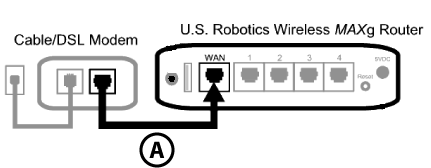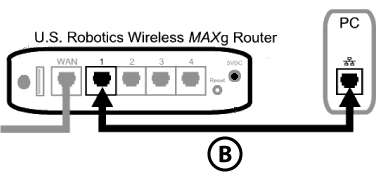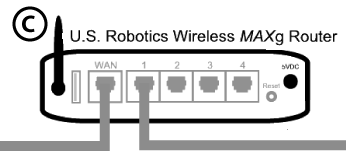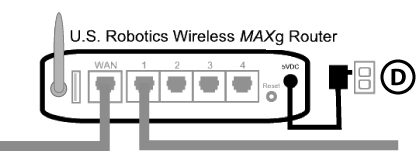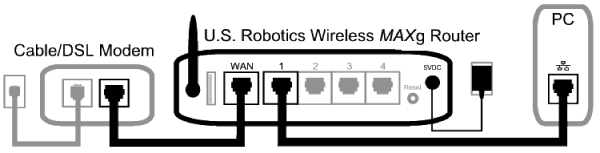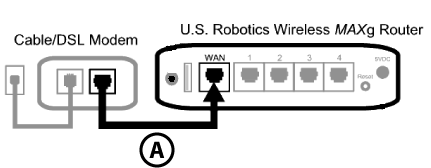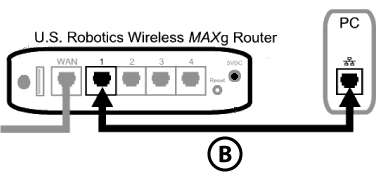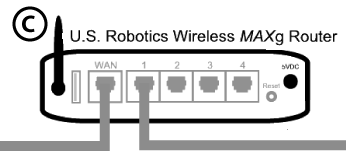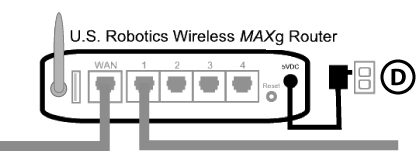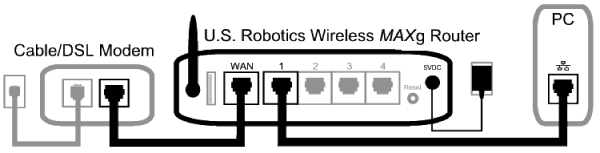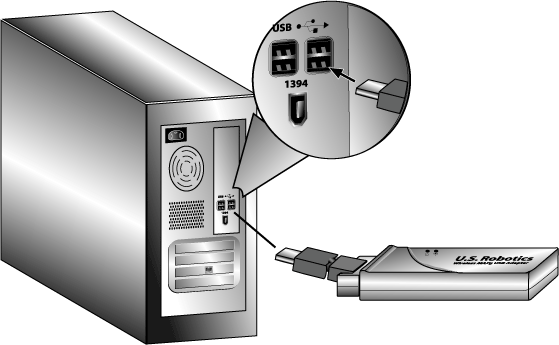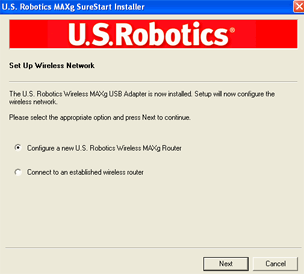Zowel een Wireless MAXg Router als een Wireless MAXg USB Adapter installeren
Waarschuwing: De MAXg Wireless Adapter bevat aanslagen die de mate beperken waarin het flexibele verbindingsstuk kan draaien. U kunt deze aanslagen voelen als u het verbindingsstuk draait. Draai het verbindingsstuk niet verder als u weerstand voelt, want hierdoor kan de adapter beschadigd raken. Dergelijke schade wordt niet door de garantie gedekt en in dit geval mag de adapter niet voor restitutie of vervanging worden teruggestuurd.
Het kan zijn dat u tijdens de installatie de cd van uw Windows-besturingssysteem nodig hebt. Zorg er dus voor dat u deze bij de hand hebt.
De meest recente informatie vindt u op http://www.usr.com/support.
Vergeet niet de stationsaanduiding van uw cd-rom-station te achterhalen voordat u met de installatie begint. U hebt deze aanduiding nodig om de software goed te kunnen installeren.
Stap één: de Wireless MAXg Router aansluiten
- Schakel uw computer en uw kabel- of DSL-modem uit. Haal de Ethernet-kabel van de modem uit uw computer en sluit deze aan op de WAN-poort van de Wireless MAXg Router.

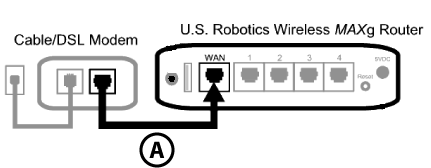
- Sluit de bijgevoegde Ethernet-kabel aan op de Network Interface Card van uw computer en op een van de LAN-poorten van de Wireless MAXg Router.
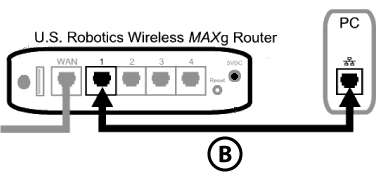
- Sluit de antenne aan op de Wireless MAXg Router.
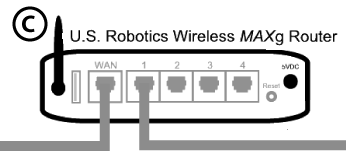
- Sluit de netvoedingsadapter aan op de Wireless MAXg Router en op een stopcontact. Schakel uw computer in.
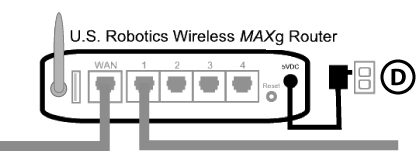
- Schakel uw kabel- of DSL-modem in.
Opmerking voor gebruikers in Groot-Brittannië: sluit de juiste stekker aan op de netvoedingsadapter.
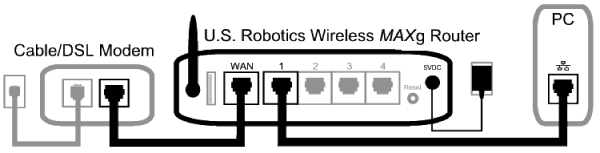
Opmerking: sommige kabel- of DSL-modems kunnen worden aangesloten met behulp van een USB-kabel of een Ethernet-kabel. Om uw kabel- of DSL-modem aan te sluiten op de Wireless MAXg Router, hebt u een Ethernet-kabel nodig.
Stap twee: de Wireless MAXg USB Adapter en stuurprogramma's installeren
- Plaats de USB Adapter-installatie-cd in het cd-rom-station van de computer waarop u de USB Adapter wilt installeren. De grafische gebruikersinterface van de installatie-cd verschijnt op uw scherm. Selecteer de door u gewenste taal indien daar om wordt gevraagd.
Opmerking: als de cd niet automatisch wordt gestart, klikt u in Windows op Start, Uitvoeren, en typt u D:\setup (typ in plaats van D een andere letter als dat de aanduiding van uw cd-rom-station is). Klik daarna op OK.
-
Selecteer uw product en klik op Installation (Installatie).
-
Volg de aanwijzingen op het scherm.
Opmerking: u dient deze software op alle pc's te installeren waarop u Wireless MAXg USB Adapters wilt installeren.
- Kijk of er een aansluiting voor de USB-poort beschikbaar is en plaats de Wireless MAXg USB Adapter daar helemaal in wanneer daar om wordt gevraagd.
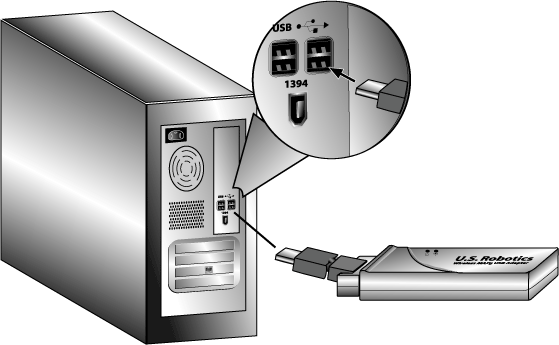
Opmerking: het is mogelijk dat er een melding verschijnt dat er geen
digitale handtekening is gevonden of een testbericht met het Windows-logo.
Klik op Ja of Toch doorgaan. U.S. Robotics heeft dit stuurprogramma
in combinatie met de ondersteunde hardware getest en vastgesteld dat het compatibel
is met Windows 2000 en XP. Om u te laten profiteren van de volledige functionaliteit
van de netwerkkaart heeft U.S. Robotics het stuurprogramma ter beschikking
gesteld.
- Druk op Restart (Opnieuw starten) om uw computer opnieuw op te starten wanneer daar om wordt gevraagd.
Stap drie: een draadloos netwerk opzetten
- Wanneer er een bericht verschijnt nadat uw computer opnieuw is opgestart, selecteert u Configure a new U.S. Robotics Wireless MAXg Router (Een nieuwe U.S. Robotics Wireless MAXg Router configureren) en klikt u op Volgende. U dient even te wachten terwijl de USB Adapter met de router communiceert.
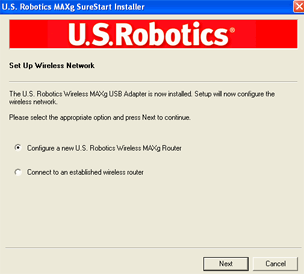
- Selecteer uw type internetverbinding en klik op Volgende wanneer daar om wordt gevraagd. Afhankelijk van het type internetverbinding dat u kiest, kan het zijn dat u aanvullende informatie dient in te voeren.
- Voer een Network name (Netwerknaam) en een Pass phrase (ook bekend als netwerksleutel) in voor de codering van uw draadloze verbinding en klik op Volgende. U dient te wachten terwijl de router en de USB Adapter worden geconfigureerd.
Opmerking: U.S. Robotics beveelt aan dat u WPA inschakelt zodat uw netwerk veilig is. Zorg ervoor dat u dezelfde geheime WPA-code aan al uw draadloze apparaten toewijst voor netwerkbeveiliging.
- Voer een User name (Gebruikersnaam) en Password (Wachtwoord) in voor de aanmelding bij de router en klik op Volgende wanneer daar om wordt gevraagd. Een ogenblik geduld. De configuratie wordt ingesteld.
- Vervolgens wordt er een scherm met de instellingen voor uw Wireless MAXg Router weergegeven. Deze instellingen worden in een tekstbestand opgeslagen op het bureaublad van uw computer en als uw computer is aangesloten op een printer, krijgt u de optie om dit bestand af te drukken. Indien u klaar bent met deze informatie, klikt u op Voltooien. Uw Wireless MAXg Router en USB Adapter zouden nu moeten zijn geconfigureerd en klaar zijn voor gebruik.
Gefeliciteerd!
Het product is geïnstalleerd. De Wireless MAXg USB Adapter zou verbonden moeten zijn met het netwerk dat u wilt instellen.
Als u problemen ondervindt bij het tot stand brengen met een verbinding van een draadloos netwerk, raadpleegt u het gedeelte Problemen oplossen in deze gebruikshandleiding voor meer informatie.
Configuratiehulpmiddel
Raadpleeg het gedeelte Configuratiehulpmiddel van deze gebruikershandleiding voor meer informatie over het configuratiehulpprogramma.
Uw product registreren
Registreer uw product on line op http://www.usr.com/productreg